USB转串口线驱动安装及使用说明
USB转串口的虚拟串口驱动
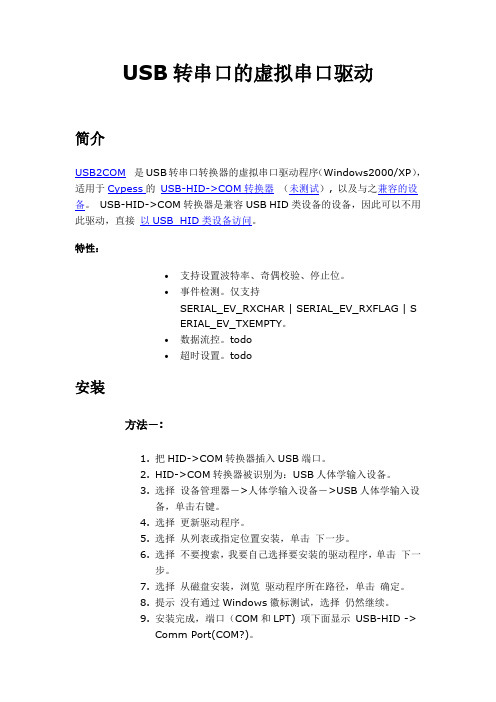
USB转串口的虚拟串口驱动简介USB2COM是USB转串口转换器的虚拟串口驱动程序(Windows2000/XP),适用于Cypess的USB-HID->COM转换器(未测试), 以及与之兼容的设备。
USB-HID->COM转换器是兼容USB HID类设备的设备,因此可以不用此驱动,直接以USB_HID类设备访问。
特性:∙支持设置波特率、奇偶校验、停止位。
∙事件检测。
仅支持SERIAL_EV_RXCHAR | SERIAL_EV_RXFLAG | SERIAL_EV_TXEMPTY。
∙数据流控。
todo∙超时设置。
todo安装方法-:1.把HID->COM转换器插入USB端口。
2.HID->COM转换器被识别为:USB人体学输入设备。
3.选择设备管理器->人体学输入设备->USB人体学输入设备,单击右键。
4.选择更新驱动程序。
5.选择从列表或指定位置安装,单击下一步。
6.选择不要搜索,我要自己选择要安装的驱动程序,单击下一步。
7.选择从磁盘安装,浏览驱动程序所在路径,单击确定。
8.提示没有通过Windows徽标测试,选择仍然继续。
9.安装完成,端口(COM和LPT) 项下面显示USB-HID ->Comm Port(COM?)。
方法二:使用安装程序。
还没写-;)访问设备∙使用Windows APIo阻塞式读写comtst.co检测事件comevent.co适当的超时设置,可以实现有数据时ReadFile返回,无数据时阻塞。
o CommTimeOuts.ReadIntervalTimeout = 3;o CommTimeOuts.ReadTotalTimeoutMultiplier = 0;o CommTimeOuts.ReadTotalTimeoutConstant = 0;o CommTimeOuts.WriteTotalTimeoutMultiplier = 0;o CommTimeOuts.WriteTotalTimeoutConstant = 0;o bRc = SetCommTimeouts(hCommPort, &CommTimeOuts);∙MFC中使用MSComm控件1.VC6.0 Project菜单--->Add toProject--->Components and Controls--->RegisteredActiveX Controls,选择Components: MicrosoftCommunications Control 插入到当前的Workspace中。
USB转串口线 驱动安装及使用说明
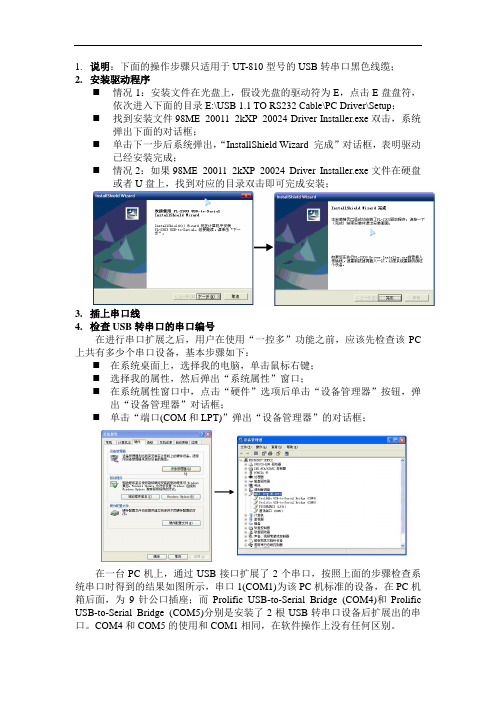
1.说明:下面的操作步骤只适用于UT-810型号的USB转串口黑色线缆;
2.安装驱动程序
⏹情况1:安装文件在光盘上,假设光盘的驱动符为E,点击E盘盘符,
依次进入下面的目录E:\USB 1.1 TO RS232 Cable\PC Driver\Setup;
⏹找到安装文件98ME_20011_2kXP_20024 Driver Installer.exe双击,系统
弹出下面的对话框;
⏹单击下一步后系统弹出,“InstallShield Wizard 完成”对话框,表明驱动
已经安装完成;
⏹情况2:如果98ME_20011_2kXP_20024 Driver Installer.exe文件在硬盘
或者U盘上,找到对应的目录双击即可完成安装;
3.插上串口线
4.检查USB转串口的串口编号
在进行串口扩展之后,用户在使用“一控多”功能之前,应该先检查该PC 上共有多少个串口设备,基本步骤如下:
⏹在系统桌面上,选择我的电脑,单击鼠标右键;
⏹选择我的属性,然后弹出“系统属性”窗口;
⏹在系统属性窗口中,点击“硬件”选项后单击“设备管理器”按钮,弹
出“设备管理器”对话框;
⏹单击“端口(COM和LPT)”弹出“设备管理器”的对话框;
在一台PC机上,通过USB接口扩展了2个串口,按照上面的步骤检查系统串口时得到的结果如图所示,串口1(COM1)为该PC机标准的设备,在PC机箱后面,为9针公口插座;而Prolific USB-to-Serial Bridge (COM4)和Prolific USB-to-Serial Bridge (COM5)分别是安装了2根USB转串口设备后扩展出的串口。
COM4和COM5的使用和COM1相同,在软件操作上没有任何区别。
必看USB转串口线驱动程序安装 KeilC51安装和使用 STC-ISP下载软件

实验一:单片机调试软件安装和ISP下载软件的安装与下载实验内容与要求:1、学会USB取电线和串行口USB-232 ISP线的物理连接。
2、USB转232串口(H340驱动)USB设备驱动程序安装,STC串口下载软件STC-ISP V38A的安装。
3、学会利用STC-ISP V38A下载软件将事先准备好的HEX文件烧写入STC89C52RC单片机芯片,观察实验结果。
4、撰写实验报告,并说明观察到的实验结果实验讲义:一、学会USB取电线和串行口USB-232 ISP线的物理连接1、将USB方口取电方口一头连接入实验班方口母座,另一头接电脑USB,见下图蓝方框USB转232串口线,9芯一头接实验班RS232母座,另一头接电脑USB,见下图红色方框二、USB转232串口(H340驱动)USB设备驱动程序安装连接好以后。
会出现,下图安装提示选择从列表或指定位置安装,选择下一步会出现如下图提示选择,在搜索中包括这个位置,点击浏览,会出现浏览文件窗口,如下图点击右侧树形结构,将“+”展开,选择USB转串口线驱动文件夹下面的R340文件夹,点击确定。
下面将返回“找到新硬件向导”窗口如下图。
选择下一步。
USB转RS232驱动程序安装完成。
方口USB不需要安装驱动。
下面在桌面右键单击我的电脑,在弹出的菜单中,选择”管理”,如下图在出现的计算机管理界面中,展开左侧的目录,选择,“系统工具”下面的“设备管理器”,在右侧窗口中,展开“端口”,出现USB-SERIAL (COM5),(注意COM5只是随机的,会根据你插入USB设备的情况而改变,也有可能是COM1 COM3)双击USB-SERIAL (COM5),出现下面“USB-SERIAL (COM5)属性”窗口选侧“端口设置”,看到每秒位数为9600(注USB-SERIAL (COM5)属性只做查看用,它提供了两个信息,通信口为COM5,每秒位数为9600,这在后面下载程序的时候需要用到)三、学会利用STC-ISP V38A下载软件将事先准备好的HEX文件烧写入STC89C52RC单片机芯片在文件夹中找到,并打开“stc-isp-v3.8a非安装版”文件夹找到STC-ISP V38A,双击鼠标左键运行它。
Zedboard USB串口驱动安装
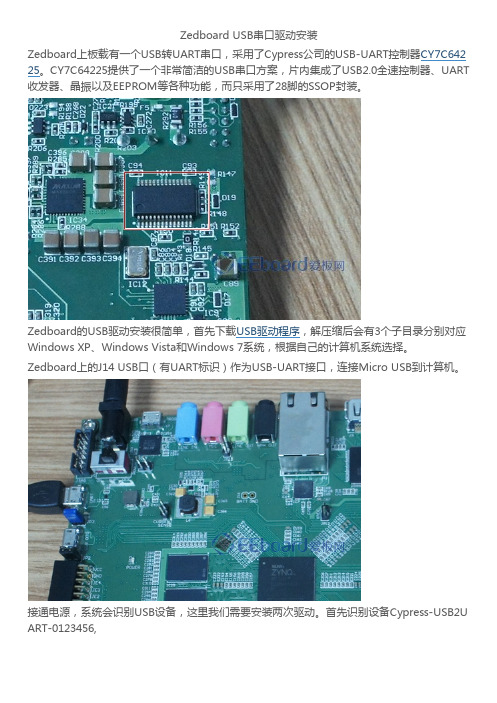
Zedboard USB串口驱动安装
Zedboard上板载有一个USB转UART串口,采用了Cypress公司的USB-UART控制器CY7C642 25。
CY7C64225提供了一个非常简洁的USB串口方案,片内集成了USB2.0全速控制器、UART 收发器、晶振以及EEPROM等各种功能,而只采用了28脚的SSOP封装。
Zedboard的USB驱动安装很简单,首先下载USB驱动程序,解压缩后会有3个子目录分别对应Windows XP、Windows Vista和Windows 7系统,根据自己的计算机系统选择。
Zedboard上的J14 USB口(有UART标识)作为USB-UART接口,连接Micro USB到计算机。
接通电源,系统会识别USB设备,这里我们需要安装两次驱动。
首先识别设备Cypress-USB2U ART-0123456,
安装驱动之后会产生一个USB设备Cypress Virtual Comm Port00,这里继续选择刚才的驱动程序位置
安装完成之后打开设备管理器可以看到USB串口端号。
小结
在Windows XP下安装Zedboard USB串口驱动。
参考资料
Zedboard Cypress USB-UART配置说明
(爱板网经验频道)。
USB-485(FT232)使用说明
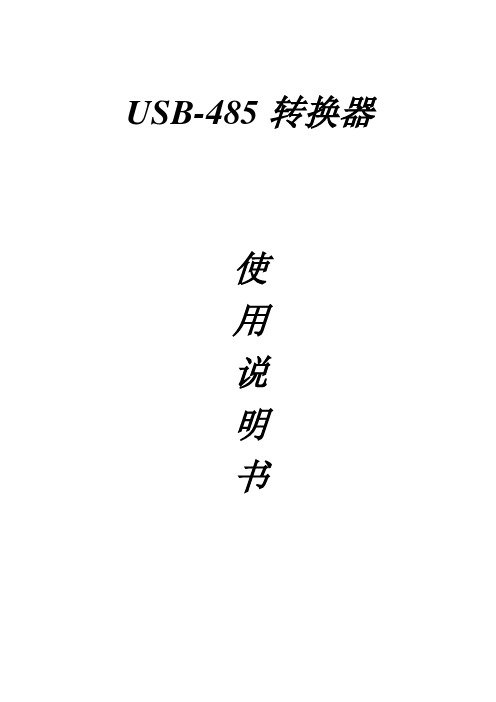
USB-485转换器使用说明书目录一、主要功能------------------------------------------------------二、性能参数------------------------------------------------------三、连接器与信号对应关系------------------------------------四、通信连接示意图---------------------------------------------五、安装驱动的主要步骤---------------------------------------六、简单故障排除------------------------------------------------单门版多门管理系统使用通讯串口号不能超过Com4,大于Com4必须手工进行修改为Com1-Com4,软件才能正常使用!一.主要功能USB-485 是一款通用的USB/RS-485转换器,兼容USB,RS-485标准,能够将单端的USB信号转换为平衡差分的RS-485信号。
RS-485端通过DB9公头连接器连接,转换器内部带有零延时自动收发转换,I/O电路自动控制数据流方向,不需要任何握手信号(如RTS,DTR等),即插即用,能适应用现有的通讯软件和接口硬件。
二.性能参数1.标准:符合USBV1.0、1.1、2.0标准及EIARS-485标准2.USB信号:VCC、DATA+、DATA、GND、WG3.RS485信号:第一组A+、A-、GND,第二组R+、R-、GND4.工作方式:点到点或多点、两线半双工5.波特率:300-128000bps,自动侦测串口信号速率6.负载能力:支持点到多点每台转换器可允许连接32个RS-485接口设备7.传输距离:RS-485端0-1200米(>=9600bps时),USB口不超过5米8.接口保护:过电压、错接保护9.接口形式:USB端A类接口公头,DB9端公头9.传输介质:双绞线或屏蔽线10.支持系统:Windows95/98/2000/XP三.连接器和信号1. DB9针形:RS-485输出信号及接线端子引脚分配输出信号RS-485半双工接线DB9针(PIN)123 N/A 空4 N/A 空5 GND 地线(公用)6 N/A 空7 4R- RS-485(B-)8 4R+ RS-485(A+)9 N/A 空2. USB-AUSB-A(PIN) 输入信号1 红线VCC2 白线DA TA-3 绿线DA TA+4 黑线GND5 屏蔽线四.通信连接示意图五.安装驱动程序步骤当插上USB-485时候系统会自动弹出如下窗口,选择[从列表或指定位置安装(高级)]这一项,点下一步系统弹出程序选择路径安装窗口,如下图,选择【不要搜索。
USB转RS232接口U-232使用手册

USB转RS232接口U-232使用手册概述:U-232是真正的USB到RS232接口转换器,在电脑中运行的驱动程序控制下,将电脑的USB 接口仿真成传统的RS232串口(俗称COM口),从而使用现有的各种编程软件、通信软件和监控软件等应用软件。
本电缆的工作电源取自USB端口,不需外部供电,转换盒上的双色发光二极管指示数据的收发状态。
U-232的RS232端口为标准的DTE接口(DB9M针座,与电脑的RS232串口相同),其信号排列如下表所示:U-232做到了非常完善的仿真RS232串口,甚至能够直接进行硬件I/O操作,对应用程序编程者来说,就象访问物理的RS232口一样。
U-232支持绝大多数的PLC传统编程电缆,这一点与市售的同类产品有着本质区别,用U-232连接各种传统的RS232接口的编程电缆与PLC通信的测试结果见附录。
U-232的外形结构:特性及技术指标:●支持U-232的操作系统:Windows2000/XP(WinNT4/95/98/Me/DOS不支持PLC通信)●完全兼容USB V1.1和USB CDC V1.1规范●USB总线供电,消耗电流约50mA●波特率:300bps~1Mbps标准波特率自动适应●支持UART数据格式:数据位:7、8,停止位:1、2,校验位:odd/even/no parity●每台PC只支持多根U-232●工作温度:-20~+75℃●电缆长度:1米,颜色:黑色使用方法:U-232编程电缆需要安装USB设备驱动程序才能使用,这些驱动程序均包含在随产品发售的光盘上,安装方法请看驱动程序光盘上的说明文档资料,此处不再赘述。
驱动程序安装完成后,在Windows的设备管理器中将出现U-232对应的COM口,只需在编程软件或其它应用软件中选择该COM口即可,接下来的使用与传统的RS232接口完全相同。
注:U-232并不支持市售的某些无芯片的廉价编程电缆!如需USB转多个RS232请选用型号:U-7232。
串口转USB线驱动安装方法

串口转USB线驱动安装方法
串口转USB线需要安装驱动程序才能使用,我们以XP系统的电脑为例进行说明,WIN7系统与XP系统基本相同。
安装步骤如下:(1)打开资料中的“开发环境\串口转USB驱动\XP系统驱动”文件夹下的“HL-340.EXE”。
双击如下图所示。
点击“INSTALL”按钮,安装完成后出现如下图所示的图。
点击确定,完成驱动程序的安装。
将串口线插到电脑上,如果出现“找到新硬件向导”,选择自动安装即可。
安装之后,可以在设备管理器中看到串口线对应的端口号。
如下图所示。
其中COM4就是串口线对应的端口号。
特别注意:如果在WIN7系统下资料中的串口驱动程序不好用,读者可以自行在网上下载驱动。
方法很简单,在百度上搜索“CH340
驱动WIN7”等内容,一般很容易就可以找到可用的驱动。
增强版arduino板子安装usb转串口驱动方法

增强版arduino板子安装usb转串口驱动方法一、硬件连接:用对应的USB线连接开发板和电脑。
二、驱动安装:XP系统会提示“新硬件需要安装驱动”,直接关掉,手动安装即可。
Win7以上系统会自动搜索驱动安装,大部分都能正确安装,如果不能,直接手动安装。
方法同XP。
安装驱动方法如下:Usb线插入电脑后会提示如上信息,点击“取消”,我们需要手动安装驱动程序手动打开CH341文件夹(就在这个文件夹里面),双击安装驱动。
本驱动可以用于win7,win8,win10,xp系统。
如果你是mac系统,请选择另一个驱动,名字为“mac系统专用驱动”点击“安装”出现上图安装成功界面右击“我的电脑”->“属性”->“硬件”->“设备管理器”出现虚拟口COM3必须认清是USB-SERIAL CH340字样,这样代表驱动安装成功了,否则表明驱动不正确第二节安装IDE软件下载样例程序三、软件安装解压IDE开发软件。
(也在这个文件夹里面),也可以下载最新版本。
此软件解压后直接可用无需安装。
双击arduino.exe文件打开软件出现上述界面,这个是个空界面,英文界面下一步我们需要选择板卡Board。
套件开发板是arduino UNO R3,所以需要选择板卡Board是arduino uno,路径为Tool->Board->arduino Uno,找到这个点击arduino uno 这个板卡下一步选择端口路径为Tool->Serial Port>com3下一步需要打开一个现有样例,我们先做做简单的,闪烁LED。
打开file->examples->01.Basics->Blink如下图:从图上可以看出,内部自带了很多样例,当然我们的这个板卡只能使用其中的部分样例,具体内容可以参考arduino的官方网站。
上面有说明和连线图。
部分内容本文不再翻译或者提及。
可以看到打开一个新的窗口,这个就是arduino的程序。
